Kiwi za Android: Kako omogočiti blokator oglasov

Kako omogočiti blokator oglasov na vaši napravi z Androidom in kar najbolje izkoristiti možnost motenih oglasov v brskalniku Kiwi.
Včasih boste ugotovili, da račun, ki ste ga nekoč želeli spremljati, preprosto ne objavlja več vsebine, ki bi jo želeli videti. V takšni situaciji boste morda želeli prenehati prikazovati tvite iz enega ali več računov. Obstaja nekaj možnih načinov za to.
Ena izmed bolj očitnih rešitev, da ne želite več videti vsebine iz določenega računa, je, da ji prenehate slediti. Če želite to narediti, si boste morali ogledati profil računa, ki mu ne želite več slediti. V svojem viru lahko poiščete njihov tvit in kliknete njihovo uporabniško ime ali uporabite funkcijo iskanja, da poiščete račun.
Ko odprete profil računa, kliknite ikono s trojno piko na skrajni desni strani poleg gumba »Spremljanje« ali »Spremljaj« in izberite »Spremljaj iz računov…«.
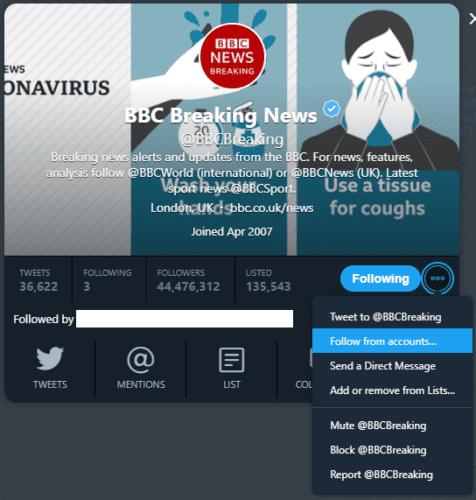
Odprite ta profil računa, ki mu ne želite več slediti, nato kliknite ikono s trojno piko in »Spremljaj iz računov…«.
Zdaj se vam bo prikazal seznam računov, s katerimi ste prijavljeni, in kateri od njih sledijo ali ne sledijo računu. Če želite preklicati spremljanje računa, preprosto kliknite »Spremljam« na računu, iz katerega želite prenehati spremljati.
Namig: Besedilo »Spremljam« se bo spremenilo v »Ne spremljaj«, ko miškin kazalec premaknete nad gumb.
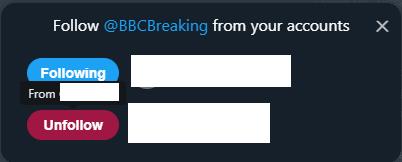
Kliknite gumb »Spremljam« ali »Prekliči spremljanje«, da prekinete spremljanje računa iz katerega koli od vaših prijavljenih računov.
Twitter račun lahko utišate na približno enak način; z dostopom do profila računa, ki ga želite izključiti. Žal lahko iz svojega primarnega računa izklopite samo račun. Računa na sekundarnem računu ni mogoče utišati prek TweetDeck-a, prijaviti se morate na Twitterju.
Če želite blokirati račun iz svojega glavnega računa, lahko to storite v profilu računa. Samo kliknite ikono s trojno piko in nato izberite »Utišaj @«.
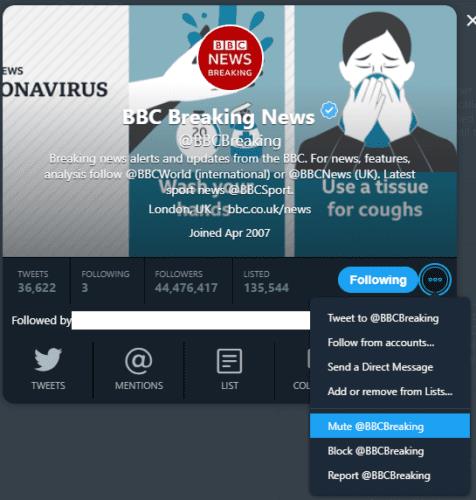
Odprite profil računa, ki ga želite utišati, nato kliknite ikono s trojno piko in izberite »Utišaj @«.
Drug možen način za spreminjanje računov, iz katerih vidite tvite, je ustvarjanje novega seznama, ki izključuje račune, ki jih ne želite več videti. To lahko storite tako, da kliknete ikono plus na skrajni levi, da dodate nov stolpec, nato izberete »Seznam«.
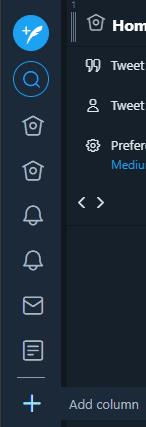
Kliknite gumb »Dodaj stolpec« in izberite seznam.
Tukaj lahko izberete uporabo obstoječega seznama, če ga že imate, ali pa ustvarite novega.
Nasvet: ni vam treba slediti računu, da ga dodate na seznam.
Dodajte račune na nov seznam ali izberite obstoječi seznam, nato kliknite »Dodaj stolpec«.
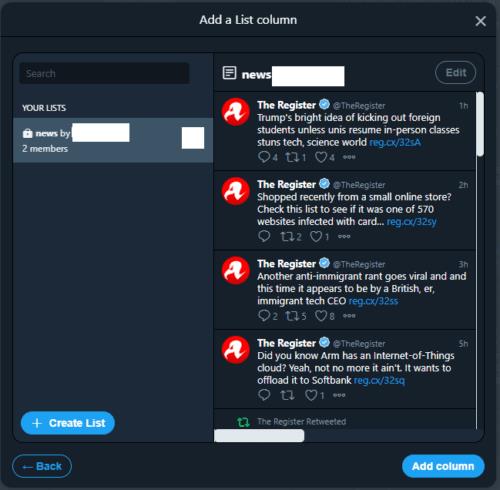
Dodajte račune na nov seznam ali izberite obstoječi seznam in kliknite »Dodaj stolpec«.
Kako omogočiti blokator oglasov na vaši napravi z Androidom in kar najbolje izkoristiti možnost motenih oglasov v brskalniku Kiwi.
Če niste prepričani, kaj so prikazi, doseg in angažiranje na Facebooku, berite naprej, da izvedete več. Oglejte si to enostavno razlago.
Ali se sprašujete, kako prenesti datoteke iz sistema Windows na naprave iPhone ali iPad? Ta praktični vodnik vam pomaga pri tem procesu brez težav.
Ko omogočite odstotek baterije na svojem Android telefonu, boste vedeli, koliko baterije je še preostalo. Tukaj je enostaven način, kako to omogočiti.
Sprememba nastavitev glasu za aplikacijo Waze vam omogoča, da slišite drugačen glas, vsakič, ko potrebujete potovati. Tukaj je, kako ga spremeniti.
Izbris zgodovine prenosov Android vam pomaga pridobiti več prostora za shranjevanje med drugimi stvarmi. Tukaj so koraki, ki jih morate sprejeti.
Samsung Galaxy Z Fold 5 je eno najbolj privlačnih naprav svojega časa v letu 2023. Z obsežnim zložljivim zaslonom velikosti 7,6 palca in 6,2-palčnim sprednjim zaslonom, Z Fold 5 ustvarja občutek, da držite in se ukvarjate z prihodnostjo.
Kako konfigurirati nastavitve blokiranja oglasov za Brave na Androidu s pomočjo teh korakov, ki jih lahko izvedete v manj kot minuti. Zavarujte se pred vsiljivimi oglasi z uporabo teh nastavitev blokiranja oglasov v brskalniku Brave za Android.
Pokažemo vam, kako rešiti težavo, kjer so možnosti varčevalnika zaslona v Microsoft Windows 11 sivkaste.
Iščete telefon, ki se lahko zloži? Odkrijte, kaj ponuja najnovejši Samsung Galaxy Z Fold 5 5G.






